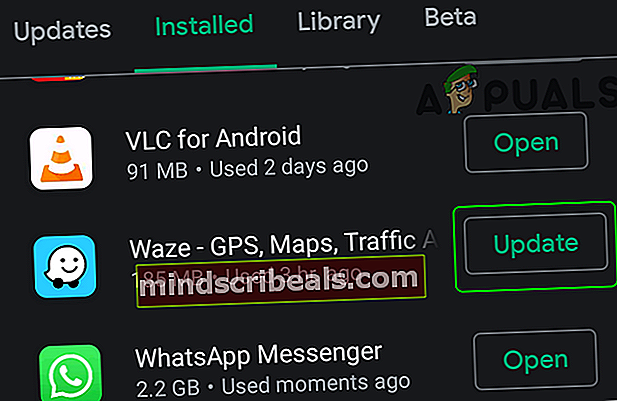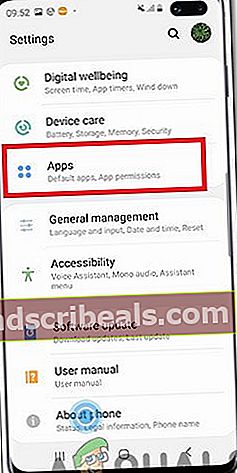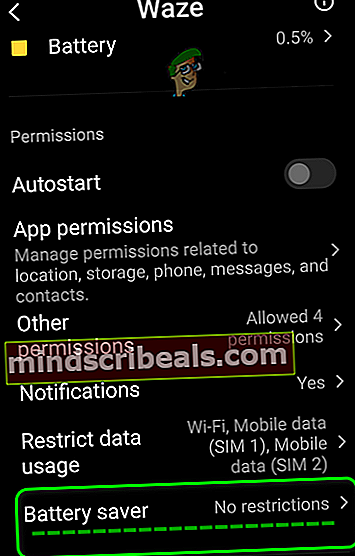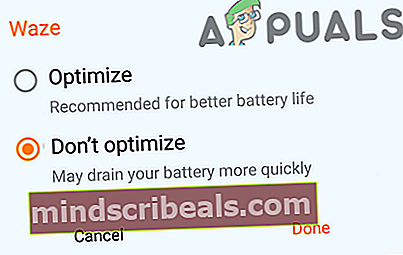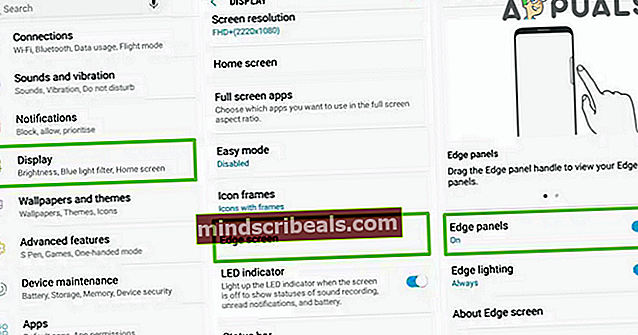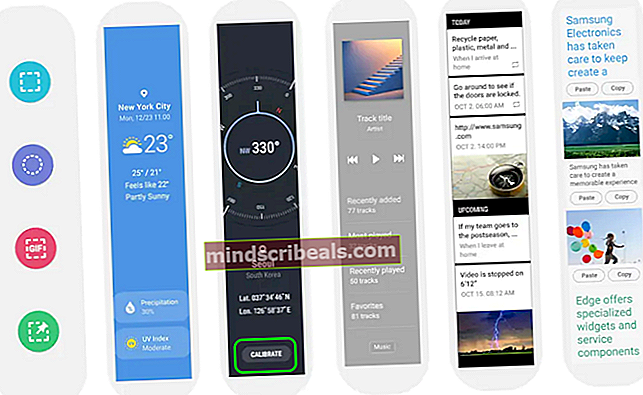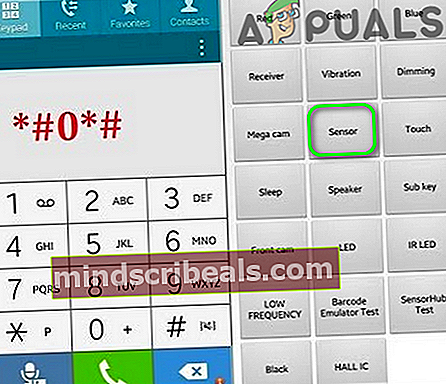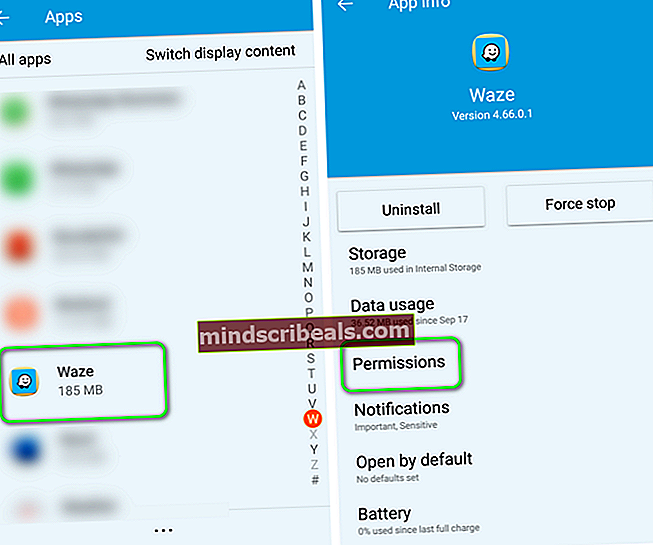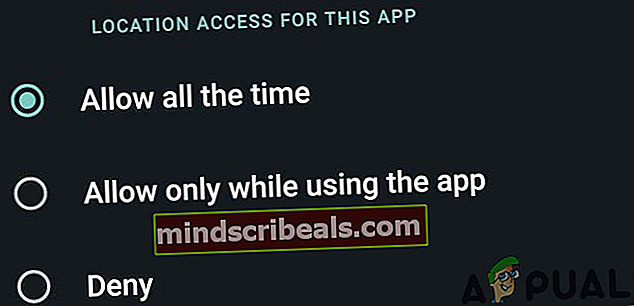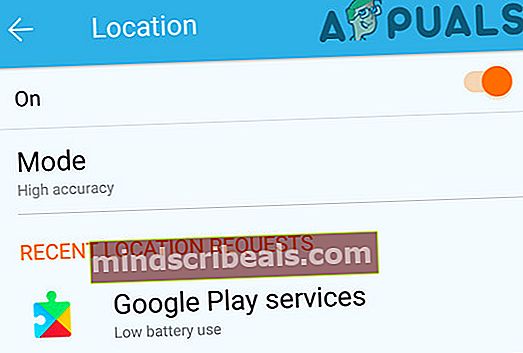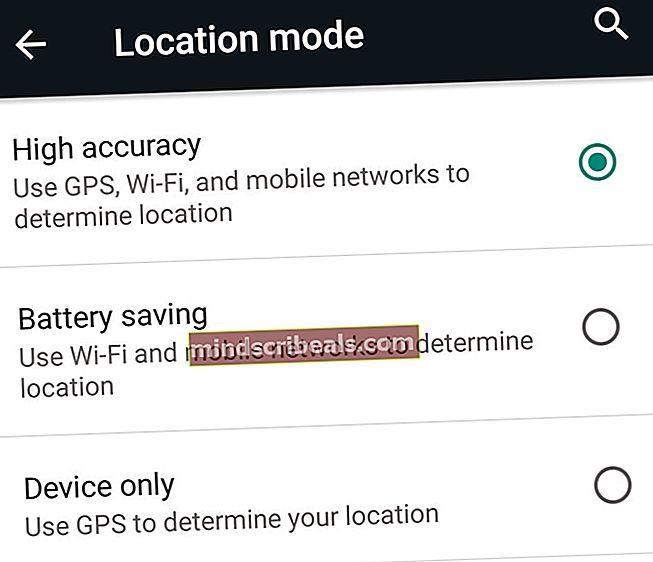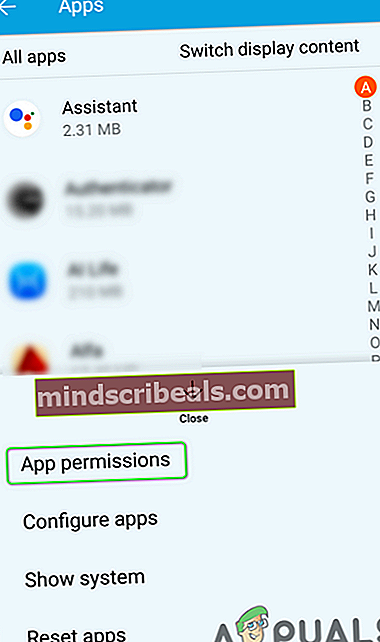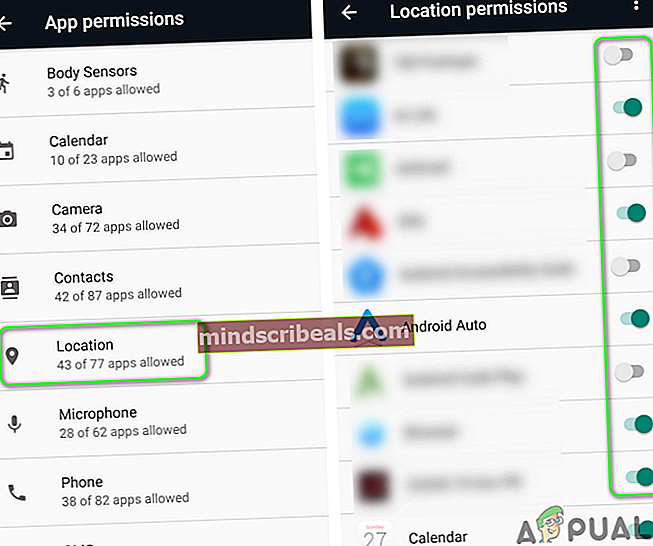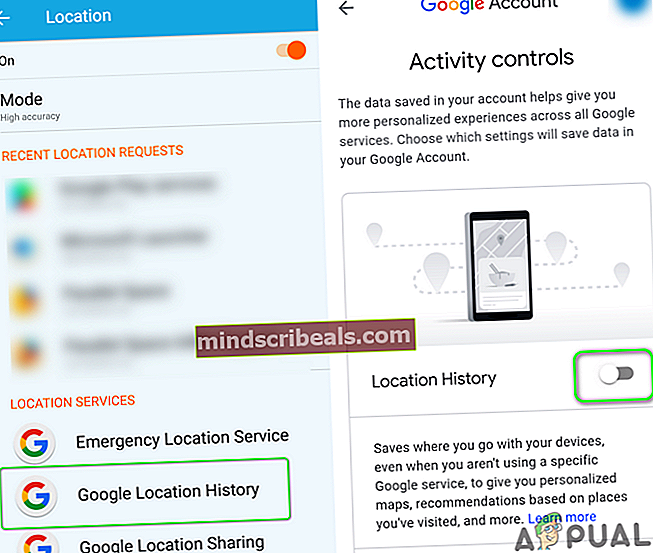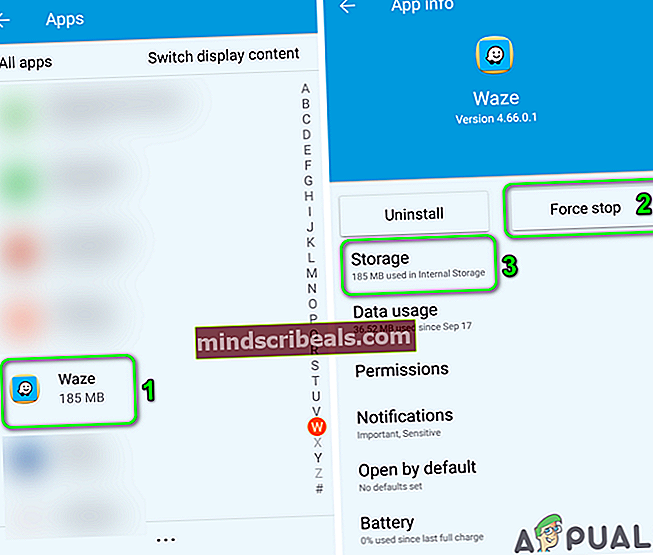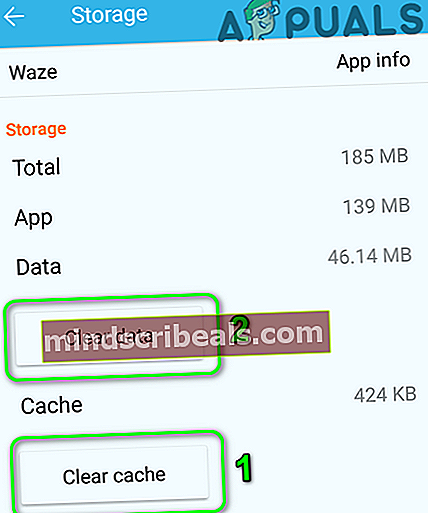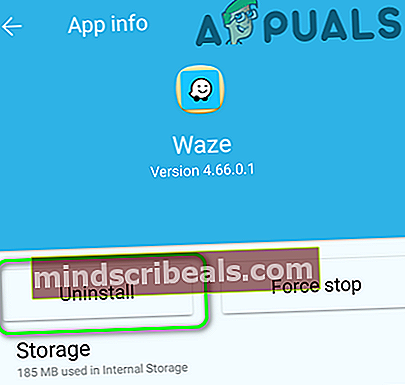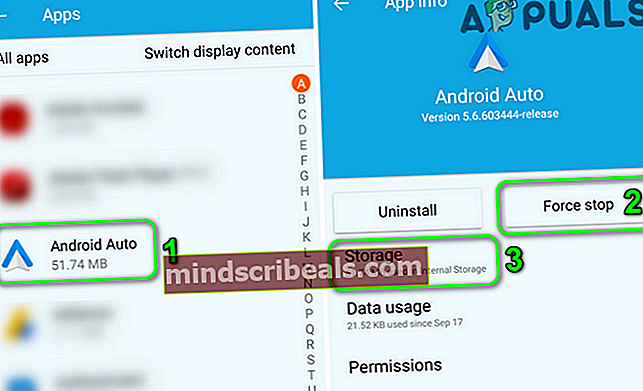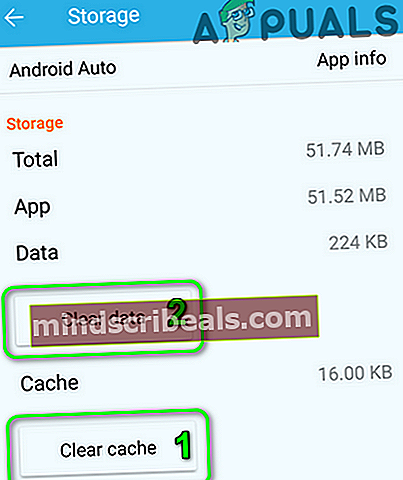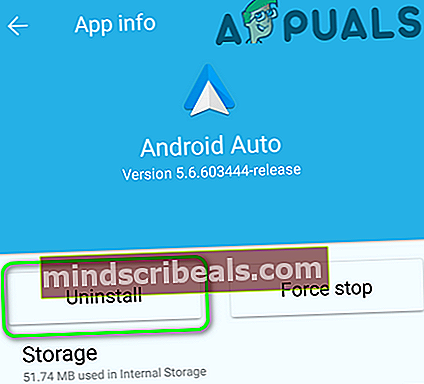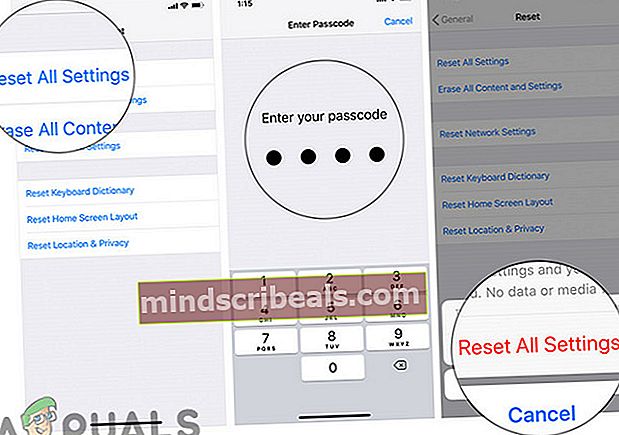Oprava: Waze nefunguje
Aplikácia Waze nemusí fungovať z dôvodu nesprávnej konfigurácie možností napájania (ako je šetrič batérie, optimalizácia batérie, nastavenie polohy šetriacej energiu atď.). Chyba, o ktorej sa diskutuje, môže navyše spôsobiť poškodený oddiel medzipamäte alebo poškodená inštalácia Android Auto.
Problém nastáva, keď sa používateľ pokúsi použiť Waze (s Android Auto alebo bez neho) a Waze zobrazuje nesprávne / žiadne umiestnenie alebo oneskorenie. U niektorých používateľov signály klesnú, aby sa spustili do 2 až 3 minút od spustenia aplikácie. V niektorých prípadoch sa problém začal po aktualizácii aplikácie alebo aktualizácii operačného systému. Táto otázka sa neobmedzuje iba na jedného výrobcu alebo operátora mobilných sietí.

Pred pokračovaním v riešení sa uistite, že dátum a čas telefónu a automobilovej jednotky sú správne. Navyše, reštart navigáciu a ak problém pretrváva, reštartujte / znovu pripojte telefón / jednotku auta. Ak chcete vylúčiť chybný kábel, skúste iný kábel USB.
Uisti sa ladenie USB (v možnostiach vývojára) vášho telefónu je povolené. Skontrolujte, či firmvér jednotka vozidla je aktuálna, ak je to tak, potom vykonajte výrobné nastavenie jednotky automobilu. Ďalej skontrolujte, či je zakázané zdieľanie polohy (Nastavenia >> Poloha >> Zdieľanie polohy Google).
Riešenie 1: Aktualizujte aplikáciu Waze na najnovšiu verziu
Aplikácia Waze je pravidelne aktualizovaná, aby pridávala nové funkcie a opravovala známe chyby. S diskutovanou chybou sa však môžete stretnúť, ak používate zastaranú verziu aplikácie Waze, kvôli ktorej sa niekoľko modulov nepodarí správne načítať. V tejto súvislosti môže problém vyriešiť aktualizácia aplikácie Waze na najnovšiu verziu. Pre ilustráciu vás prevedieme procesom verzie aplikácie Waze pre Android.
- Spustite Obchod Google Play a potom otvorte jeho ponuku klepnutím na ikonu hamburgerové menu (v ľavom hornom rohu obrazovky).
- Potom klepnite na Moje aplikácie a hry a prejdite na Nainštalované tab.

- Teraz klepnite na Waze a potom klepnite na Aktualizácia tlačidlo (ak je k dispozícii aktualizácia).
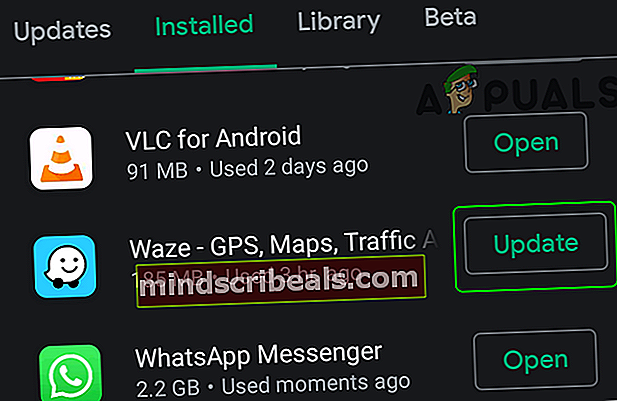
- Po aktualizácii aplikácie Waze skontrolujte, či Waze funguje dobre.
Riešenie 2: Zakážte šetrič batérie / optimalizovaný režim telefónu
Režim Šetrič batérie je celkom užitočný na predĺženie výdrže batérie vášho telefónu, ale obmedzuje činnosť mnohých aplikácií / procesov na pozadí (vrátane Waze) a spôsobuje tak diskutovanú chybu. V tomto scenári môže problém vyriešiť vypnutie režimu šetriča energie v telefóne.
- Potiahnite prstom smerom nadol z hornej časti obrazovky otvorte panel oznámení.
- Teraz klepnite na Vypnite šetrič batérie (pod upozornením je zapnutý šetrič batérie).

- Potom skontrolujte, či je vo Waze chyba.
Pre Samsung a niektoré ďalšie telefóny možno budete musieť prepnúť do režimu vysokého výkonu.
- Spustite nastavenie telefónu a potom otvorte Starostlivosť o zariadenie možnosť.

- Potom vyberte Batéria a klepnite na Režim napájania.

- Teraz vyberte Vysoký výkon režim napájania a potom zakázať možnosť Adaptívna úspora energie skontrolovať, či je problém Waze vyriešený.

Xiaomi Redmi používatelia možno budú musieť upraviť nastavenia napájania v nastaveniach Aplikácií vo Waze.
- Spustite nastavenie telefónu a potom otvorte Aplikácie.
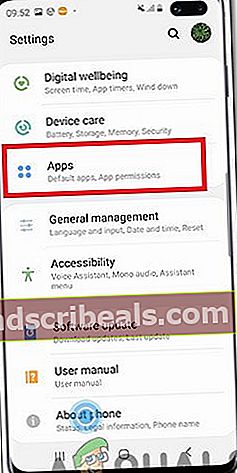
- Teraz klepnite na Waze a potom zmeňte Úspora energie možnosť Žiadne obmedzenia.
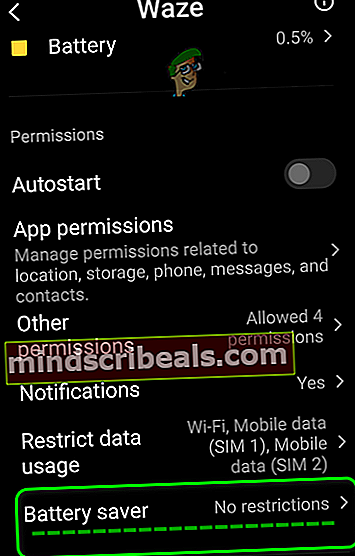
- Potom reštart telefóne a po reštarte skontrolujte, či je vo Waze chyba.
Riešenie 3: Zakážte optimalizáciu batérie pre aplikáciu Waze
Optimalizácia batérie sa používa na efektívnu správu batérie obmedzením aplikácií a procesov na pozadí. Zdá sa, že nastávajú problémy, ak optimalizácia batérie obmedzuje činnosť aplikácie Waze. V tomto scenári môže problém vyriešiť deaktivácia optimalizácie batérie aplikácie Waze. Pre ilustráciu si prejdeme proces výroby telefónu s Androidom.
- Spustite nastavenie telefónu a otvorte Batéria.

- Potom klepnite na Optimalizácia batérie.

- Teraz klepnite na Prepnite zobrazovaný obsah a potom vyberte Všetky aplikácie.

- Teraz klepnite na Waze aplikáciu a potom klepnite na Neoptimalizovať.
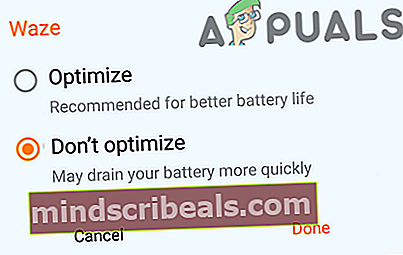
- Rovnaký postup opakujte pre Android Auto a Google Mapy deaktivovať optimalizáciu batérie pre obe tieto aplikácie.
- Potom reštart telefónu a skontrolujte, či je problém Waze vyriešený.
Riešenie 4: Kalibrujte GPS svojho telefónu
Diskutovaná chyba sa môže vyskytnúť, ak GPS vášho telefónu nie je správne nakalibrovaný (niektoré najnovšie mobilné telefóny vyžadujú kalibráciu GPS pred prvým použitím). V takom prípade môže problém vyriešiť kalibrácia GPS vášho telefónu. Pre ilustráciu vás prevedieme procesom telefónu Samsung.
- Spustite nastavenie telefónu a otvorte Displej (alebo Edge Screen).
- Teraz otvorené Okrajová obrazovka a potom povoľte Prepínač okrajových panelov.
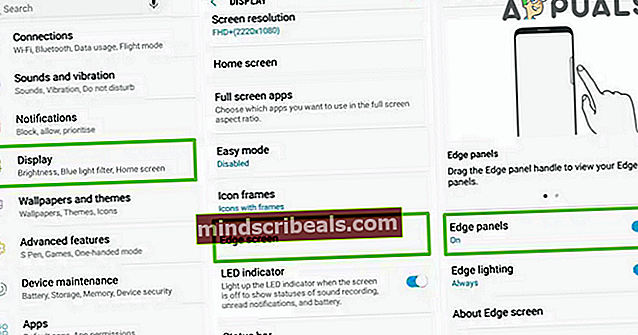
- Potom potiahnite prstom doľava zobraziť ponuku a znova potiahnite prstom po bodkách vľavo dole otvorí druhú stránku ponuky Edge.
- Teraz klepnite na Kalibrovať a potom presuňte telefón v tvare obrázok 8 na kalibráciu GPS.
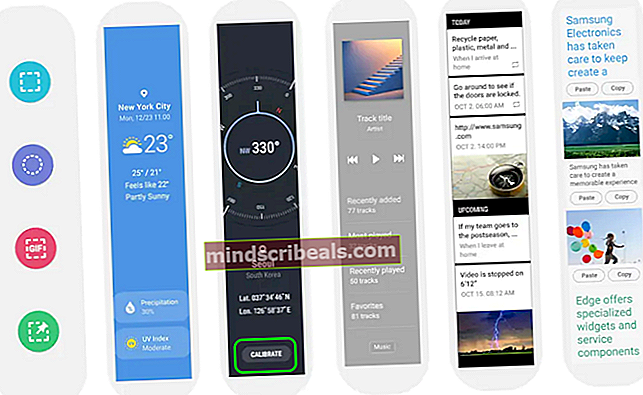
- Potom reštart telefónu a po reštartovaní skontrolujte, či je problém Waze vyriešený.
U niektorých dopravcov môžete použiť nasledujúcu metódu:
- Spustite číselník a vstúpiť nasledujúci kód:
*#0*#
- Teraz klepnite na Senzor a potom klepnite na Osobný test (pod magnetickým snímačom).
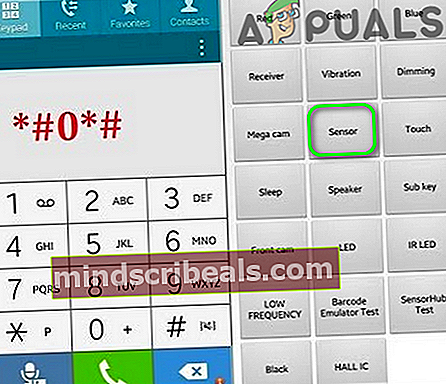
- Potom skontrolujte, či sa test ukáže Prejdite, ak je to tak, potom skontrolujte, či Waze funguje dobre.
Riešenie 5: Vymažte oblasť medzipamäte / medzipamäte telefónu
Váš telefón používa medzipamäť na zvýšenie výkonu a zlepšenie používateľského zážitku. Niekedy však dôjde k poškodeniu medzipamäte a ukladaniu zlých údajov pre niektoré aplikácie a moduly. To zase spôsobí problémy podobné tým, ktoré vyšetrujeme. Tu sa pokúsime vyčistiť medzipamäť a zistiť, či to robí tento trik. Pre ilustráciu vás prevedieme procesom telefónu s Androidom.
- Poriadne vymažte oblasť vyrovnávacej pamäte telefónu Android.

- Teraz po reštartovaní telefónu skontrolujte, či aplikácia Waze funguje správne
Riešenie 6: Upravte oprávnenia na umiestnenie
V posledných verziách systému Android vylepšil Google zabezpečenie použitím rôznych techník a metód. Jednou z takýchto techník je požiadavka na povolenie aplikácie na prístup k určitému prostriedku, ako je napríklad kamera, umiestnenie atď. Pri diskutovanej chybe sa môže vyskytnúť chyba, ak aplikácia Waze nemá požadované povolenia. V takom prípade môže problém vyriešiť povolenie povolení vyžadovaných Waze.
- Spustite nastavenie telefónu a klepnite na Aplikácie alebo Správca aplikácií.
- Teraz klepnite na Waze a potom klepnite na Povolenia.
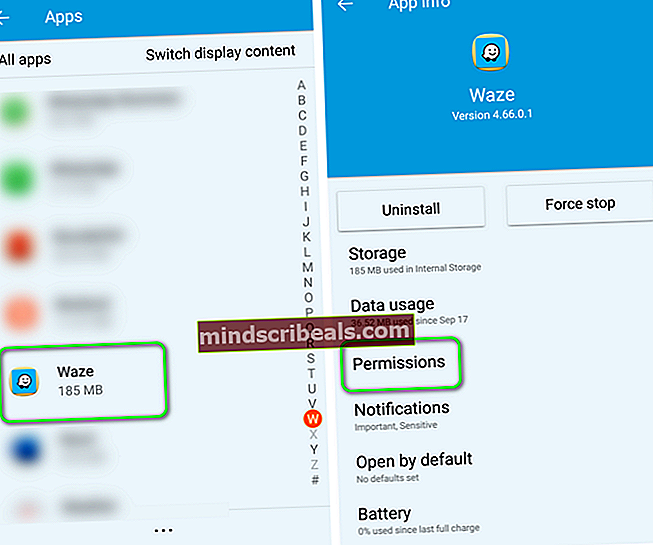
- Uistite sa, že sú povolené všetky povolenia vyžadované Waze.
- Potom otvorte Poloha a umožniť umiestnenie Povoliť stále.
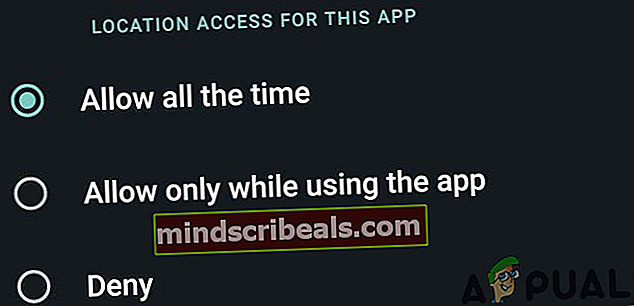
- Teraz reštart telefónu a potom skontrolujte, či Waze funguje dobre.
- Teraz spustite nastavenie telefónu a potom otvorte Poloha (možno sa budete musieť pozrieť do časti Viac nastavení). Teraz klepnite na Režim.
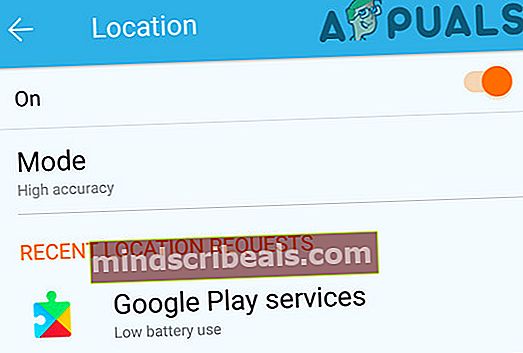
- Potom povoľte možnosť Vysoká presnosť.
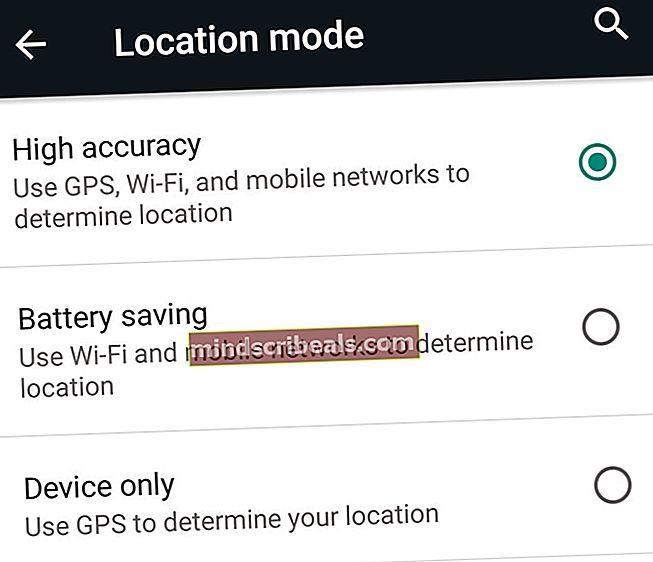
- Potom reštart telefóne a po reštarte skontrolujte, či aplikácia Waze funguje správne.
- Ak nie, spustite nastavenie telefónu a otvorte Aplikácie alebo Správca aplikácií.
- Teraz klepnite na Viac Tlačidlo (v pravom dolnom alebo hornom rohu obrazovky) a potom klepnite na Povolenia aplikácie.
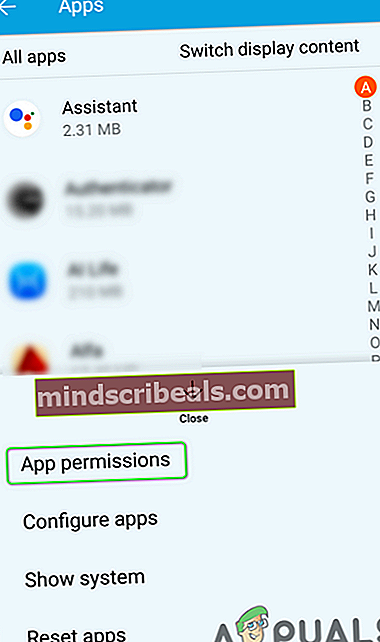
- Teraz vyberte Poloha a potom zakázať povolenie na umiestnenie pre každú aplikáciu tam.
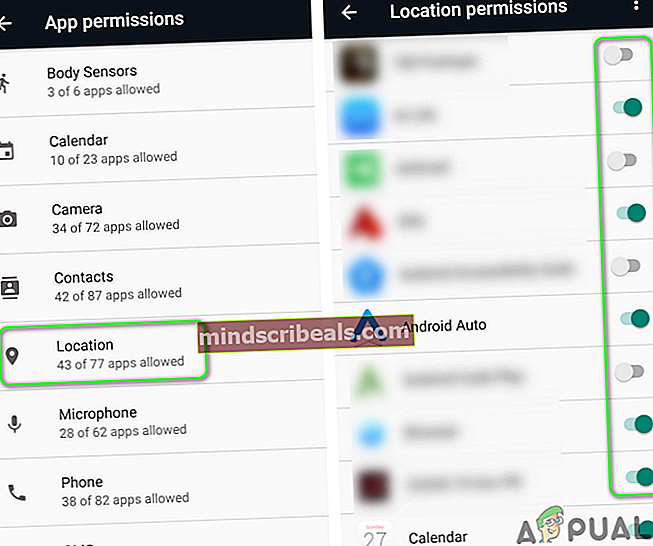
- Potom reštartujte telefón a po reštarte znovu povoliteľný the povolenie na umiestnenie pre Waze, Android Auto, a Google Mapy.
- Teraz skontrolujte, či aplikácia Waze funguje dobre.
- Ak nie, spustite program nastavenie telefónu a otvorte Poloha.
- Teraz klepnite na históriu polohy Google a povoliť (ak je už povolené, zakážte ho a potom ho povoľte).
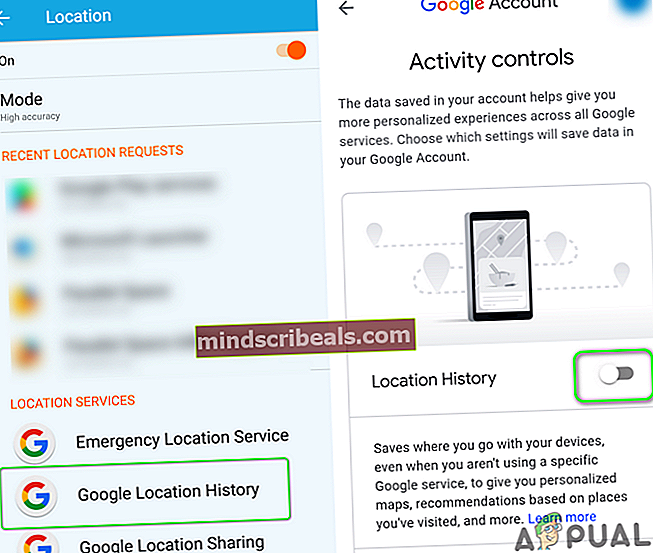
- Potom reštart telefónu a po reštarte, zakázať históriu polohy a skontrolujte, či je problém vyriešený.
Riešenie 7: Preinštalujte aplikáciu Waze
Ak vám doteraz nič nefungovalo, potom by problém Waze mohol byť výsledkom poškodenej inštalácie samotnej aplikácie. V tomto scenári môže problém vyriešiť preinštalovanie aplikácie Waze.
- Spustite nastavenie telefónu a otvorte Správca aplikácií alebo Aplikácie.
- Teraz klepnite na Waze a potom klepnite na Nútene zastavenie tlačidlo.
- Potom potvrdiť vynútené zastavenie aplikácie Waze a otvorenie Skladovanie.
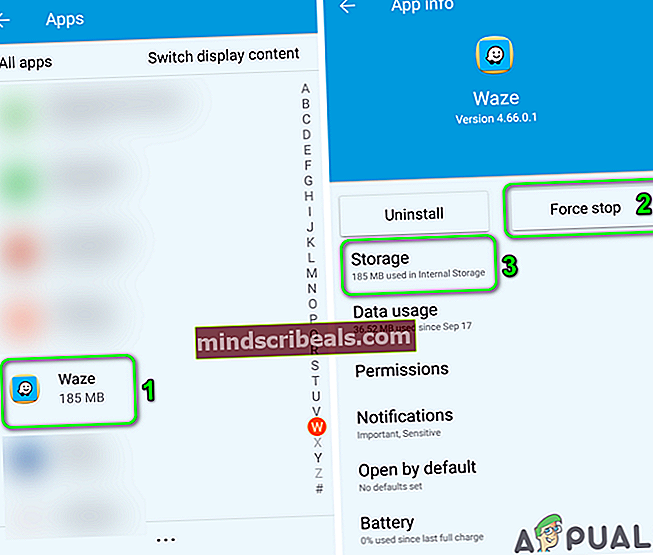
- Teraz klepnite na Vymazať vyrovnávaciu pamäť Tlačidlo a potom klepnite na Zmazať dáta tlačidlo.
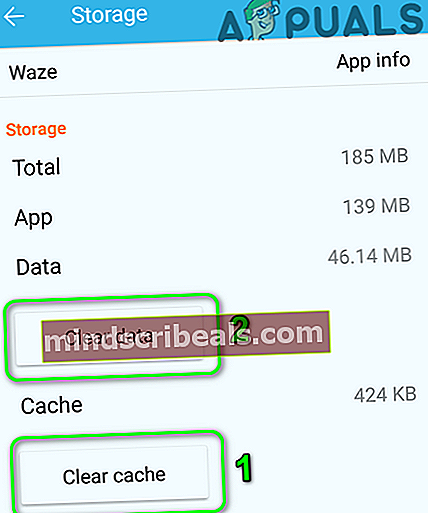
- Potom potvrdiť na vymazanie údajov (v tomto kroku môžete skontrolovať, či je problém vyriešený, ak nie, potom opakujte kroky 1 až 5).
- Teraz klepnite na späť Tlačidlo a potom klepnite na Odinštalovať tlačidlo.
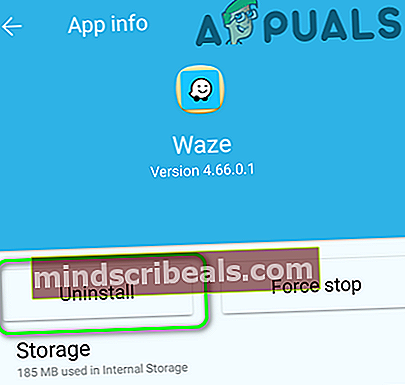
- Teraz potvrdiť odinštalovať aplikáciu Waze a potom reštart tvoj telefón.
- Po reštarte preinštalovať aplikáciu Waze a skontrolujte, či je problém vyriešený.
Riešenie 8: Znova nainštalujte aplikáciu Android Auto
Aplikáciu Android Auto používajú používatelia v spojení s Waze na navigáciu po trase. Ak je inštalácia aplikácie Android Auto poškodená, môže sa vyskytnúť chyba, o ktorej diskutujete. V tejto súvislosti môže problém vyriešiť preinštalovanie aplikácie Android Auto.
- Odinštalovať the Waze aplikácia (riešenie 8).
- Spustite nastavenie telefónu a otvorte ho Aplikácie alebo Správca aplikácií.
- Teraz klepnite na Android Auto a potom klepnite na Nútene zastavenie.
- Potom potvrdiť vynútené zastavenie aplikácie Android Auto a otvorenie Skladovanie.
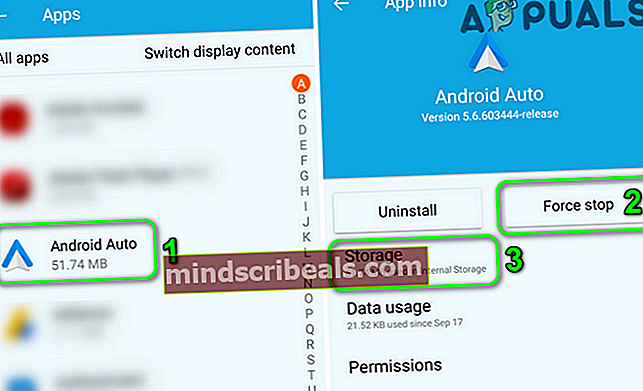
- Teraz klepnite na Vymazať vyrovnávaciu pamäť a potom klepnite na Zmazať dáta (môžete skontrolovať, či je problém vyriešený, ak nie, opakujte kroky 1 až 5).
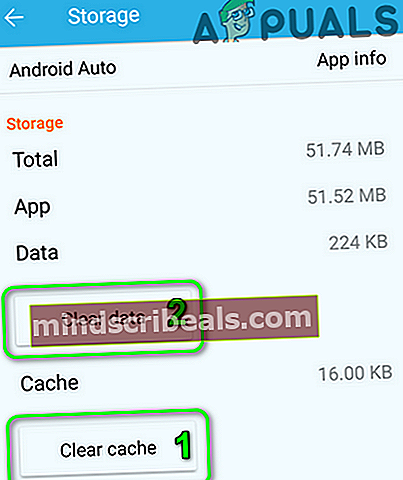
- Potom stlačte späť tlačidlo a klepnite na Odinštalovať tlačidlo.
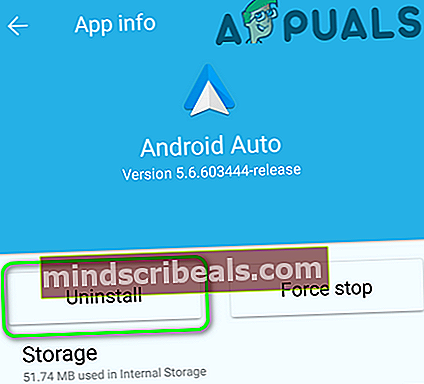
- Teraz potvrdiť odinštalovať Android Auto a Windows reštart tvoj telefón.
- Po reštarte vyčistiť medzipamäť telefónu (riešenie 5) a potom preinštalovať Android Auto.
- Teraz preinštalovať Waze a dúfajme, že problém Waze je vyriešený.
Ak problém stále pretrváva, otvorte ho Google Mapy a nechajte ho bežať na pozadí a skontrolujte, či Waze funguje dobre. Možno budete musieť použiť a Aplikácia GPS tretej strany (napríklad Test GPS, Aktívny GPS, Skrinka GPS, Stav GPS atď.) na vyriešenie problému. Ak problém pretrváva, môžete vyskúšať staršia verzia Waze alebo Android Auto (Pozor: Súbory APK získané zo zdrojov tretích strán môžu poškodiť vaše zariadenie a dáta). Ak sa problém začal po aktualizácii operačného systému, skúste to downgrade OS vášho systému. Ak narazíte na problém pri vypnutí displeja telefónu, potom nechajte displej zapnutý (pri použití aplikácie Waze), kým sa problém nevyrieši.
Pre používateľov iPhone: Obnoviť všetky nastavenia
S touto chybou sa tiež môžete stretnúť, ak nastavenia vášho telefónu nie sú optimálne nakonfigurované pre aplikáciu Waze. V tejto súvislosti môže problém vyriešiť resetovanie všetkých nastavení telefónu.
- Spustiť nastavenie telefónu a otvorte Všeobecné.
- Potom otvorte Resetovať a klepnite na Obnoviť všetky nastavenia.
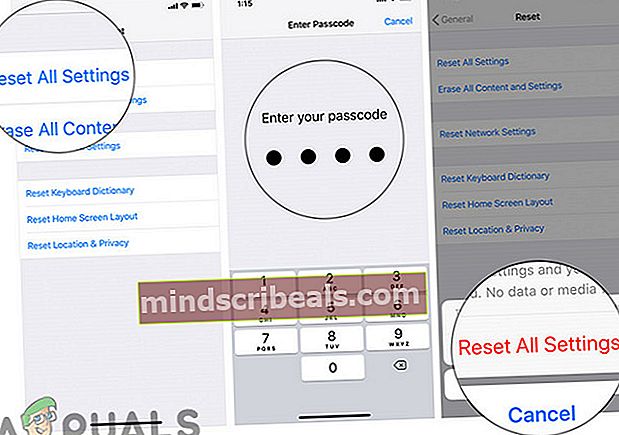
- Teraz potvrdiť obnovte všetky nastavenia a potom reštart tvoj telefón.
- Po reštarte skontrolujte, či aplikácia Waze funguje správne.